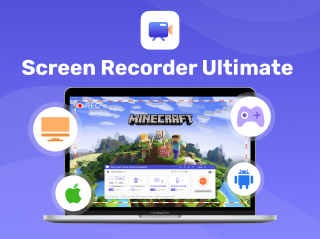2024-10-15 更新
5min で読める
適切なスクリーン レコーダーが手元にない場合、PC 画面とウェブカメラを同時にキャプチャすることは難しい場合があります。しかし、問題はそれだけでしょうか? いいえ、そうではありません。インターネットで入手できるスクリーン レコーダーの数は膨大で、ユーザーがパフォーマンスの低いソフトウェアに遭遇することが多く、問題も複雑になっています。
あなたも同じですか? この投稿に解決策があります。当社の専門家チームは、2024 年の最高品質のスクリーン レコーディング ソフトウェアについて徹底的な調査を行いました。画面とウェブカメラを同時にキャプチャできる、評価の高い 5 つのスクリーン レコーダーを発見しました。今すぐリストをチェックしてください!
パート 2: PC/Mac 向けウェブカメラ付き無料スクリーン レコーダー トップ 5
パート 3: PC/Mac 用ウェブカメラ付きスクリーン レコーダーのベスト チョイスのヒント
パート 1. PC/Mac オンラインでウェブカメラとオーディオを備えた最高のスクリーン レコーダーは何ですか?
Eassiy スクリーン レコーダー 究極 は、Windows および Mac コンピューターで HD 品質の録画を作成するために必要ないくつかの機能が組み込まれた、人気のスクリーン レコーディング ソフトウェアです。このソフトウェアを使用すると、ディスプレイ画面と Web カメラを同時にストレスなく録画できます。
また、このソフトウェアを使用して、ストリーム、イベントなどのスケジュールされた画面録画を実行することもできます。また、録画操作中に PC 画面の前にいなくても画面録画を終了できる自動停止録画もあります。画面録画アクティビティにこのソフトウェアを使用するのは簡単です。これは、開発中にソフトウェアに組み込まれた管理しやすいユーザー インターフェイスによるものです。
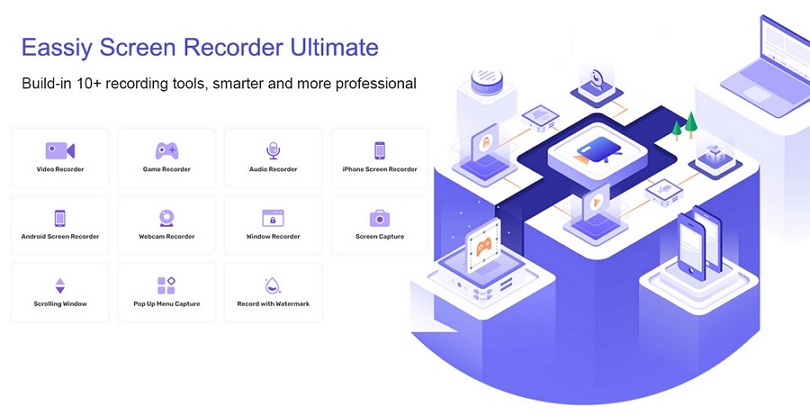
このソフトウェアを使用して画面を作成またはキャプチャした後、ユーザーは基本的な編集機能を利用して録画を調整できます。Eassiy は、注釈、効果、その他多くの編集機能をサポートしています。この画面録画サービスでは、スクリーンショットを撮ることもできます。Eassiy を使用すると、ディスプレイ画面に表示されているものを簡単にスクリーンショットできます。
主な特徴
- コンピューターの画面、音声、ウェブカメラを同時に録画します
- ホットキーをカスタマイズして画面録画やスクリーンショットを作成する
- リアルタイム注釈を含む強力な編集機能をサポート
- フルスクリーン、特定の部分、特定のウィンドウ、電話画面など、さまざまな次元で画面を録画します。
- 4K解像度で最大60FPSで画面を録画します
- 自動停止録画、スケジュール録画、自動分割などのスマート機能
画面とウェブカメラのビデオを同時に録画する方法
Eassiy を使用して画面とウェブカメラを同時に録画するには、以下の手順に従ってください。
ステップ1: 互換性のあるバージョンのソフトウェアをデバイスにダウンロードしてインストールします。インストールが完了するまで待ってからソフトウェアを実行し、画面の指示に従います。
ステップ2: をクリックしてください ビデオレコーダー アイコン
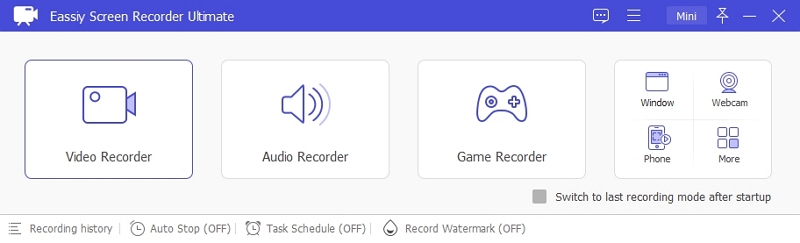
必要に応じて全画面または特定の部分を選択します。次に、 ウェブカメラ この機能を有効にすると、下のスクリーンショットに示すように、画面とウェブカメラを同時にキャプチャできるようになります。
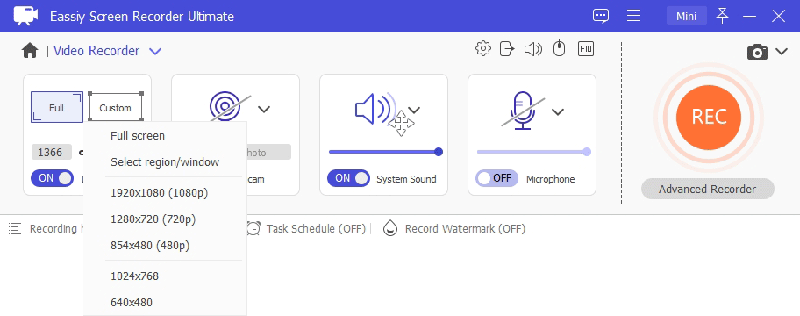
ステップ3: をタップします システムサウンド オーディオ ソースを選択し、必要な調整を行うオプション。
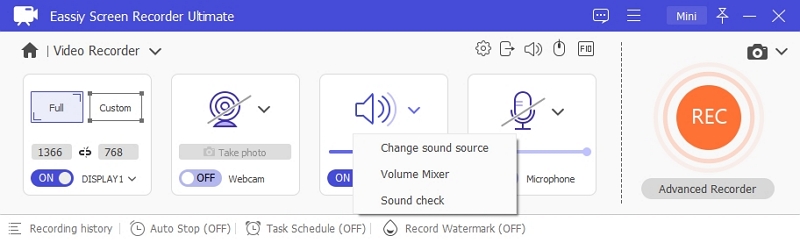
上記の設定が完了したら、 マイクロフォン アイコンをクリックして有効にします。録音をさらにカスタマイズするには、 設定 上部のアイコンから 好み. 新しいインターフェースが開き、いくつかのカスタマイズオプションが表示されます。必要な調整を行い、 わかりました ボタン。
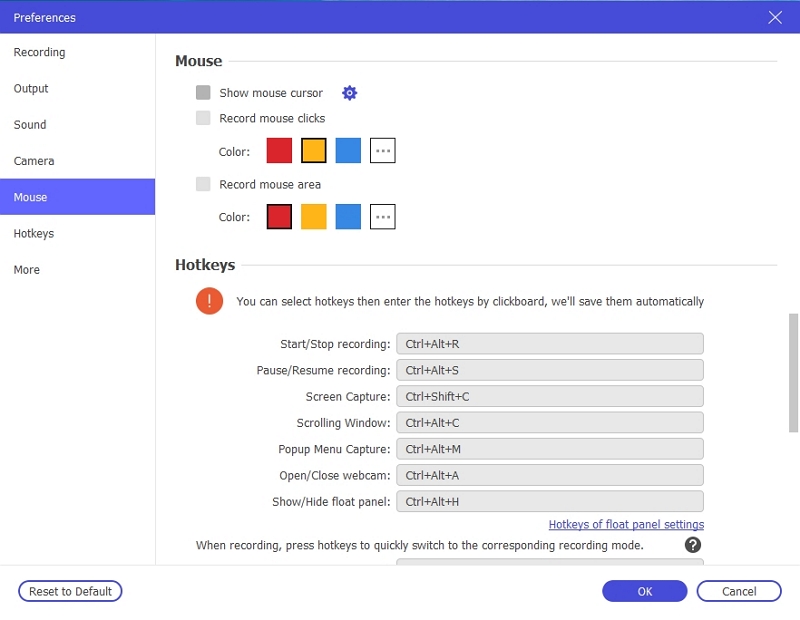
ステップ5: クリックしてください 記録 するとEassiyはすぐにコンピュータ画面とウェブカメラの同時録画を開始します。録画中に注釈を付けたい場合は、録画が完了するまでしばらくお待ちください。その後、 停止 画面録画を終了します。
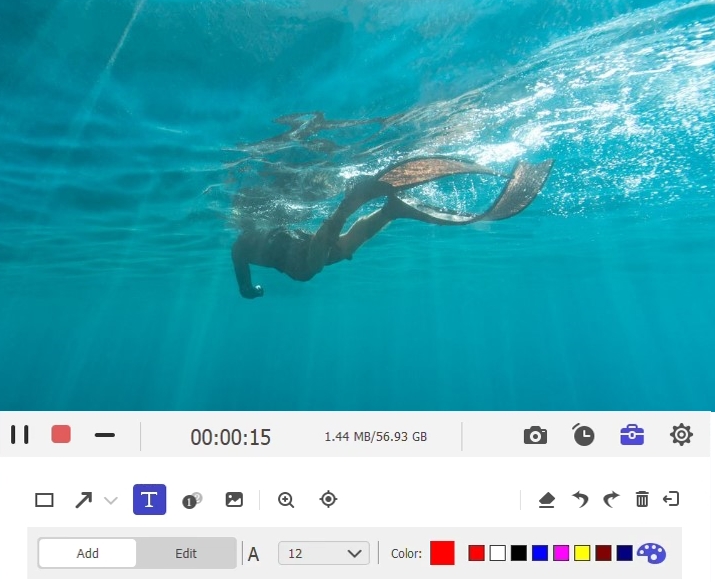
録画されたファイルをチェックアウトし、録画をローカル ドライブに保存するための保存先フォルダーを選択します。
パート 2. PC/Mac 向けウェブカメラ付き無料スクリーン レコーダー トップ 5
上記のスクリーン レコーダー以外にも、PC で画面とウェブカメラを同時に録画できる素晴らしいソフトウェア プログラムが他にもあります。以下に、トップ 5 のスクリーン レコーダーをご紹介します。
1. OBSスタジオ
OBS Studio を使用すると、ストレスなく PC で息を呑むような録画を行うことができます。このソフトウェアを使用すると、画面とウェブカメラを同時に便利にキャプチャできます。OBS Studio は、YouTube、Twitch などの人気プラットフォームでイベントをストリーミングできるため、ストリーミング プラットフォームとしても機能します。
OBS Studio スクリーン レコーダーは、Windows、Mac、Linux などの複数のプラットフォームで動作します。このフリーミアム ソフトウェアの優れた特徴の 1 つは、時間制限なしで画面をキャプチャできることです。また、透かしなしで画面を録画します。
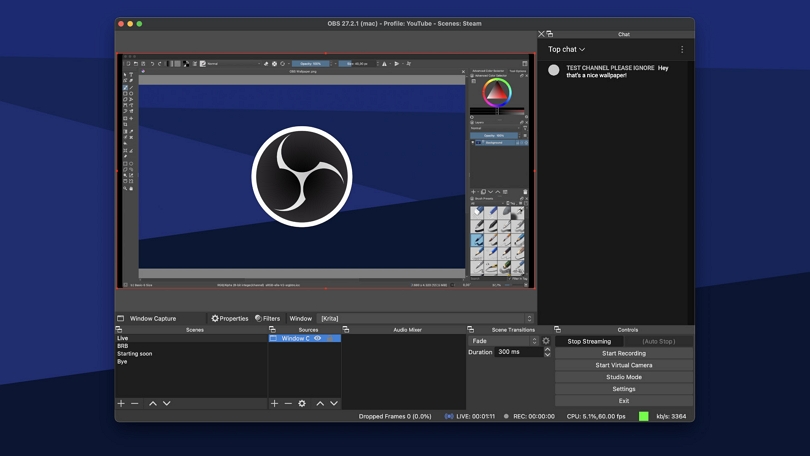
長所
- OBS Studioはオープンソースなので無料で使用できます
- クロスプラットフォームで、Windows、Mac、Windowsなどの一般的なプラットフォームからアクセスできます。
- 60FPSで画面を録画します
- YouTubeでのイベントのライブストリーミングをサポート
短所
- 情報技術分野の専門家でない限り、ソフトウェアプログラムを操作するのは非常に難しい場合があります。
- OBS Studio は操作中に頻繁に遅延します
2. デビュービデオキャプチャ
Debut Video Capture は、サブスクリプションなしで画面とウェブカメラを同時に録画できる画期的なソフトウェアです。このソフトウェアは、驚異的な録画を作成するために必要な、驚異的な画面録画機能を多数備えた優れた設計になっています。
画面録画から編集まで、さまざまな機能を備えています。この素晴らしいソフトウェアでは、スケジュール録画を作成できます。これが、ほとんどの組織がこのサービスを採用している理由の 1 つです。OBS Studio と同様に、Debut Video Capture はライブ ストリームを録画します。ゲーム画面の録画にも使用できます。このソフトウェアでは、マイクなどの外部デバイスを使用して録画をキャプチャすることもできます。

長所
- 画面全体、選択した部分、またはウィンドウを録画できます
- Debut Video Captureはウェブカメラオーバーレイをサポートしています
- AVI、WMV、MPG、FLVなどのさまざまな形式で録画をキャプチャします
- YouTube、Flickr、Vimeoなどのソーシャルメディアプラットフォームにストレスなく直接録画を公開できます
短所
- Debut Video Captureではスクリーンショットを撮ることができません
- 時代遅れのユーザーインターフェースのため、技術に詳しくない人にとっては操作が難しい
3. スプリットカム
SplitCam は、間違いなく素晴らしいウェブカメラ スクリーン レコーダーです。このソフトウェアは、素晴らしいウェブカメラ スクリーン レコーディング サービスを提供します。ウェブカメラ レコーディングへのエフェクトの追加から、ウェブカメラ ビデオ レコーディングの分割まで、さまざまな機能があります。
このスクリーン録画ソフトウェアには、ビデオホスティング機能も備わっています。SplitCam を使用すると、ストレスなくビデオ通話で友人や親戚とチャットできます。また、Livestream、Justin.tv などの人気のストリーミング ネットワークに録画をストリーミングできるため、ストリーミング サービスとしても機能します。
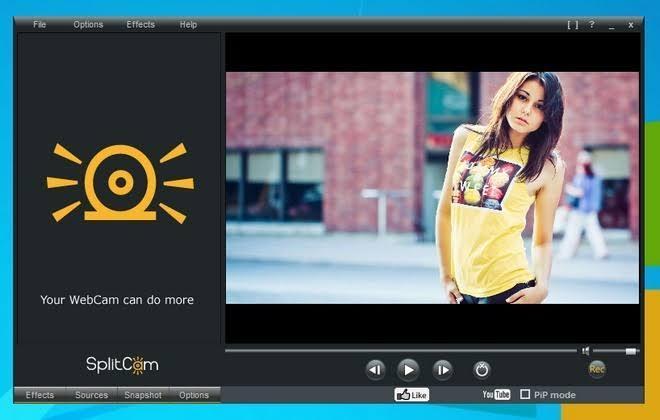
長所
- Split Camは、YouTube、Skype、Gtalk、Yahoo Messengerなどのソーシャルメディアプラットフォームと統合されています。
- 録画は高解像度のHD形式で保存されます
- 録画画面とウェブカメラを同時に無料でキャプチャ
- ストレスなくスライドショーを作成、ビデオ録画をズーム、ビデオを分割
短所
- スクリーンショットサービスをサポートしていますか
- SplitCamはWindowsオペレーティングシステムでのみ動作します
- 複雑なユーザーインターフェース
4. アクティブウェブカメラ
Active Webcam は、初心者やプロが手間をかけずに画面やウェブカメラを録画できるように設計されたシンプルなスクリーン レコーダーです。このソフトウェアを使用すると、録画を作成し、それをウェブ サーバー経由でライブ ストリーミングできます。
このソフトウェアは、CCTV カメラとしても機能します。どのように機能するのか疑問に思いますか? 内蔵のモーション ディテクターのおかげです。モーション ディテクターは、動きを検出して、電子メール、SMS などを介して接続されたデバイスに信号を送信するように設計されています。Active Webcam では、スクリーンショットを撮ることもできます。したがって、スクリーンショット アプリとして使用できます。
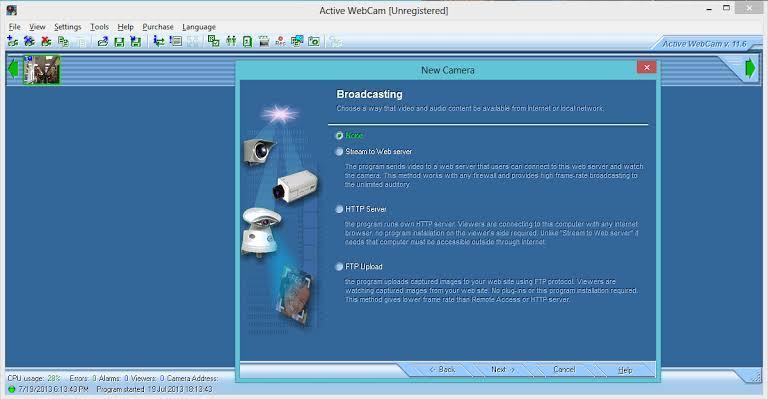
長所
- 画面を録画し、スクリーンショットを撮り、結果を編集する
- 録画をMP4およびMP3形式で30FPSでストリーミングサービスに公開する
- 自宅や職場での足音やあらゆる動きを簡単に記録
- インタラクティブなユーザーインターフェース
短所
- Windows で画面録画を作成するためにのみ使用できます
- アクティブウェブカメラは複数のカメラソースやウェブカメラをサポートしていません
- アクティブウェブカメラを使用すると、頻繁に遅延が発生する場合があります。
5. クイックタイムプレーヤー
最後に、QuickTime Player があります。このソフトウェアは主に Mac でのオーディオとビデオのストリーミング用に設計されていますが、画面録画もサポートしています。この画面録画サービスを使用すると、Web カメラできれいな画面録画を作成できます。
QuickTime Player は Mac オペレーティングシステム用のシステムアプリケーションであるため、Mai コンピューターでのみ動作します。公式 Web サイトから Windows でもアクセスできます。QuickTime Player は操作が簡単です。したがって、画面録画用のソフトウェアを使用するのに、技術リテラシーは条件ではありません。
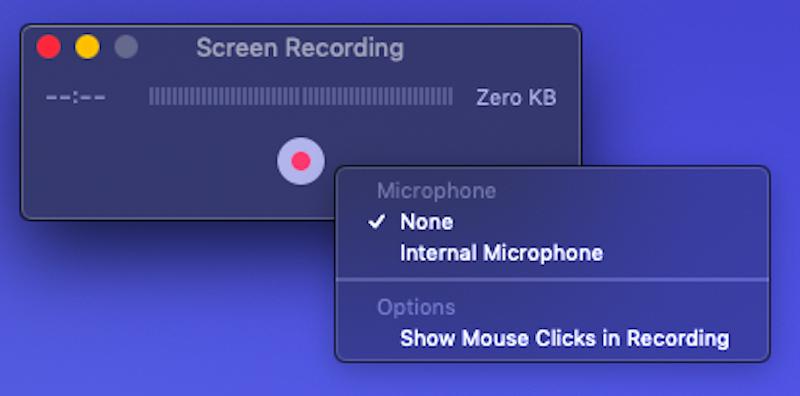
長所
- Macオペレーティングシステムとスムーズに統合
- ビデオ、オーディオ、ウェブカメラを同時に録画
- 音声のみを録音できます
短所
- QuickTime Playerは録画をMP4形式で印刷します
- このスクリーンレコーダーではWMV、AVIなどのメディアファイルを再生することはできません。
- 録画はMacコンピューターの所有者またはApple関連のデバイスとのみ共有できます
パート 3. PC/Mac 用ウェブカメラ付きスクリーン レコーダーのベスト チョイスのヒント
PC/Mac で画面やウェブカメラをキャプチャするために使用する最適な画面録画ソフトウェアを選択する際に最善の決定を下せるよう、考慮すべき重要な要素をいくつか紹介します。
使いやすさ:
画面録画ソフトウェアには、簡単に操作できるわかりやすいユーザー インターフェイスが必要です。技術分野の初心者でも、助けを求めなくても操作できる必要があります。
画面録画とウェブカメラのサポート
スクリーン レコーダーは、PC 画面と Web カメラの同時録画をサポートしている必要があります。この機能を使用すると、自己紹介クリップ、チュートリアル ビデオ、ハウツー ビデオを作成できます。
互換性
最後に、ソフトウェアは Windows や Mac などの一般的なコンピューター オペレーティング システムと互換性がある必要があります。また、スクリーン レコーダーは、簡単にアクセスできるように Chrome や Firefox などの Web ブラウザーと統合されている必要があります。
結論
これで、ウェブカメラ付き PC 向けのトップ 5 の無料スクリーン レコーダーがすべて手に入ります。すべてのスクリーン レコーディング ソフトウェアは、高品質のサービスを提供します。ただし、Eassiy は優れたサービスを備えているため、その中でも最高です。このプラットフォームで作成されたレコーディングは、クリーンで魅力的、そして傑出しています。